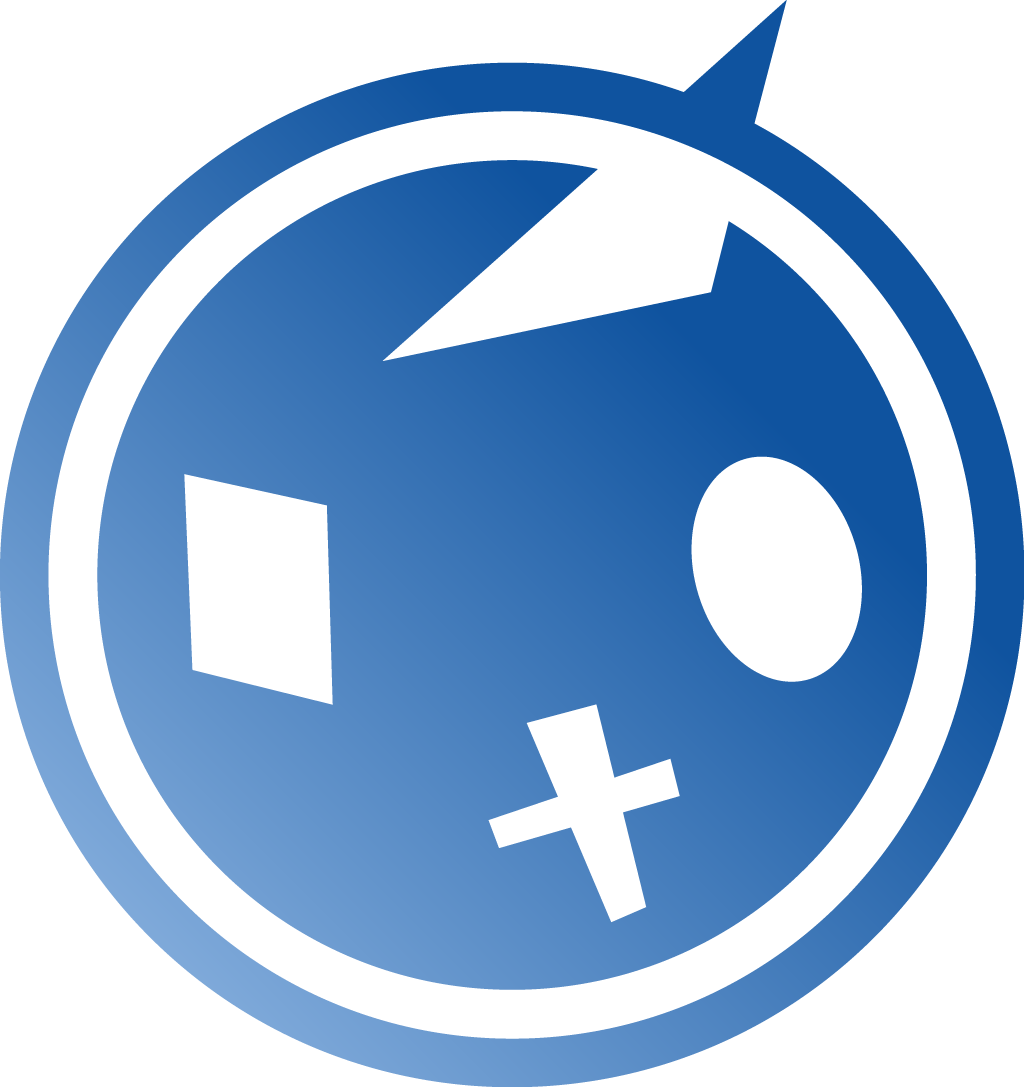A chi non è mai successo di trovarsi di fronte a qualche problema di aggiornamento (come successo ultimamente) o a un improvviso sbalzo di tensione che fa spegnere la console e le fa assumere comportamenti bizzarri? Potrebbe essere necessario entrare in modalità provvisoria per risolvere il problema. Ecco quindi una guida su come entrare in modalità provvisoria e come utilizzarla su PlayStation 4. Se dovesse servirvi, abbiamo anche la guida PlayStation 3 e PlayStation 5.
A cosa serve la modalità provvisoria?
La modalità provvisoria è una funzione di PlayStation 4 e che permette di avviare il sistema al minimo delle sue capacità, per escludere tutti gli hardware potenzialmente danneggiati e procedere al loro ripristino mediante operazioni software, oppure semplicemente per affrontare delle piccole operazioni di manutenzione.
Quando entrare in modalità provvisoria?
Il caso tipico è quando il sistema incappa in un errore tale per cui non riesce più ad avviarsi in modalità normale oppure quando l’HDD viene a morire improvvisamente dopo molti anni di attività. Un altro caso, e si spera sia sempre il nostro, è quando volontariamente vogliamo entrarci per fare delle manutenzioni necessarie al miglioramento delle prestazioni del sistema o per aggiornare tramite supporto esterno.
Come si entra in modalità provvisoria?
Su PlayStation 4 è molto semplice accedere alla modalità provvisoria:
- Assicuratevi che la console sia spenta. Alimentata da rete elettrica, ma spenta;
- Poggiate il dito sul tasto a sfioramento per l’accensione e non toglietelo;
- Verrà prodotto un primo “bip” nel momento in cui poggerete il dito e un secondo “bip” dopo circa 7 secondi;
- Dopo il secondo “bip”, togliete il dito;
- Se è andato tutto a buon fine, avrete avuto accesso alla modalità provvisoria.
Vi si dovrebbe presentare davanti questa schermata:

A questo punto collegate un controller via cavo e premete il tasto PS.
Vi si presenterà questa videata:

Da questo ampio menù potrete scegliere varie opzioni che andiamo a descrivere:
- Riavvia sistema: arresta la modalità provvisoria e riavvia normalmente la console PS4;
- Modifica risoluzione: cambia la risoluzione dello schermo a 480p quando la console PS4 viene riavviata. Questa opzione può essere utile se visualizzi una schermata vuota;
- Aggiorna software di sistema: permette di aggiornare il software di sistema di PS4 tramite download diretto, dispositivo di archiviazione USB o disco;
- Ripristina impostazioni predefinite: ripristina il sistema PS4 alle impostazioni di fabbrica predefinite. Con il ripristino delle impostazioni predefinite, i dati salvati sul tuo disco fisso non saranno eliminati;
- Ricostruisci database: scansiona l’unità e crea un nuovo database con tutti i contenuti sul sistema. Seleziona questa opzione se hai riscontrato problemi come blocchi durante il gioco e calo della frequenza fotogrammi;
- Inizializza la PS4: elimina tutti i dati dell’utente e ripristina la PS4 allo stato iniziale di quando l’hai acquistata;
- Inizializza PS4 (reinstalla software di sistema): elimina tutti i dati dell’utente e rimuove il firmware di PS4;
- Imposta modalità HDCP (solo PS4 Pro): se la tua PS4 Pro è connessa a una TV 4K che non supporta HDCP 2.2 (consulta il manuale della tua TV), potrebbe non essere in grado di visualizzare un’immagine durante la riproduzione di giochi 4K o lo streaming di video 4K. Per visualizzare un’immagine, seleziona questa impostazione; quindi seleziona [2. Solo HDCP 1.40] dalla schermata successiva*
*Questa operazione potrebbe limitare la risoluzione video a 1080p. Il calo della risoluzione è dovuto al fatto che le immagini 4K possono essere visualizzate soltanto se HDCP 2.2 è supportato da tutti i dispositivi connessi, compresi il dispositivo di visualizzazione, i cavi HDMI ed eventuali amplificatori A/V o sistemi di home theater collegati.
Manutenzione di base
Nel caso voleste semplicemente ricostruire il database a causa di qualche problema prestazionale, selezionando la voce 5, vedrete questa schermata:

Nel caso in cui voleste invece aggiornare il sistema in maniera manuale, a causa di impossibilità di collegare la PS4 a internet o altri motivi, vi appariranno queste opzioni:

Come installare il firmware dopo un cambio HDD/SSD?
Se aveste dovuto sostituire il vostro disco interno per motivi di malfunzionamento o semplicemente per un upgrade a un disco più performante (considerate sempre gli SSD), dovrete prima di tutto entrare in modalità provvisoria dopo avere installato il nuovo disco (ma in teoria la console dovrebbe già avviarsi in tale modalità) e procedere secondo le istruzioni a schermo, prima formattando il disco secondo le specifiche (tutto automatizzato, non preoccupatevi) e poi installando l’aggiornamento via USB. Per fare questo dovrete essere muniti di un PC e di una Pendrive USB da almeno 1 GB nella quale copiare il firmware ufficiale, seguendo con estrema attenzione il modo di creare le cartelle all’interno della chiavetta (create una cartella nominata PS4, al suo interno createne una nominata UPDATE e al suo interno copiate il file di aggiornamento PS4UPDATE.PUP) pena la mancanza di lettura dell’aggiornamento da parte della console, scaricabile da questo link ufficiale Sony.
Come uscire dalla modalità provvisoria?
Per uscire dalla modalità provvisoria è sufficiente selezionare la voce 1 – riavvia sistema e automaticamente questa opzione uscirà dalla safe mode e andrà ad avviare la PS4 in maniera standard. Se dovesse riavviarsi ancora in modalità provvisoria potrebbero esserci dei problemi riguardo il database del sistema oppure dei settori danneggiati. Selezionate quindi prima la voce 5 – ricostruisci database e solo successivamente, come ultima spiaggia, l’inizializzazione del sistema, voce 6. Nel caso dovesse ancora essere presente la modalità provvisoria potrebbe essere necessario aggiornare il firmware di sistema. Se ancora non ci fosse soluzione dovremo sostituire l’Hard Disk che probabilmente ha deciso di abbandonarci.
In generale la modalità provvisoria è un potente strumento a disposizione dell’utenza che permette di accedere a delle funzioni altrimenti nascoste e che permettono, spesso, di evitare di mandare la console in assistenza a causa di gravi problemi tecnici. Uno dei motivi per cui dover accedere alla modalità provvisoria è il cambio di HDD a causa di malfunzionamenti o la sua sostituzione con un prestante SSD, tecnologia molto economica che consente di avere un salto di prestazioni del sistema decisamente sensibile. Per ulteriori approfondimenti vi lasciamo la nostra guida al cambio Hard Disc Drive.